笔记本内存接线图的正确阅读方法是什么?
5
2025-04-04
在数字时代的沟通中,一个清晰的麦克风是非常重要的。特别是对于经常需要进行视频会议、线上学习、语音记录的用户,了解如何正确使用苹果笔记本的麦克风,以及遇到问题时如何解决,是十分必要的。本文将为您提供一份详细的指南,包括开启苹果笔记本麦克风的步骤、常见的问题及解决方案。
1.检查硬件设置
确认您的苹果笔记本是否有内置麦克风或外接麦克风。如果使用的是外接麦克风,请确保已经正确连接到电脑上,并且麦克风电源是开启状态。
2.调整系统偏好设置
接下来,打开系统偏好设置:
1.点击屏幕左上角的苹果菜单,选择“系统偏好设置”。
2.在设置界面中,点击“声音”选项。
3.在声音选项卡中,确保“输入”部分已选中正确的麦克风设备。如“内置麦克风”或您连接的外接设备。
3.使用快捷键调整麦克风音量
您可以通过快捷键调整麦克风音量:
1.点击菜单栏上的音量图标。
2.按住Option键并点击音量图标,可以看到输入与输出音量滑块,拖动“输入”滑块来调整麦克风音量。
4.软件层面的麦克风控制
在使用特定应用时,比如FaceTime或Skype,您同样需要在应用内部调整输入设备设置:
1.打开应用并进入偏好设置或设置菜单。
2.寻找音频设置部分,确保麦克风设置指向您想要使用的麦克风。

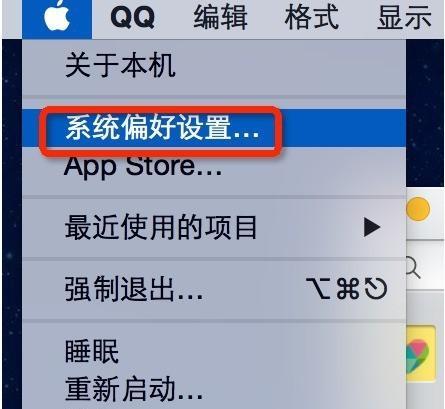
1.麦克风无声音或音量低
如果麦克风没有声音或声音非常低,可以尝试以下步骤:
1.重新检查并确认麦克风已正确连接,尤其是外接麦克风。
2.查看声音设置中,麦克风是否被静音。
3.调整麦克风的灵敏度设置,系统偏好设置中“声音”选项下的“输入”部分提供了“增强”功能,可提高输入音量。
4.确认没有其他软件正在使用麦克风,如果有,先关闭它们。
5.如果问题依旧,请尝试重启电脑。
2.麦克风杂音或回声问题
遇到杂音或回声问题时,可以这样做:
1.确保周围环境尽量安静。
2.调整麦克风位置,避免接近扬声器。
3.在软件偏好中选择降噪功能或使用定向麦克风减少背景噪音。
3.系统无法识别麦克风
如果系统无法识别麦克风,请:
1.检查麦克风是否连接正确,必要时尝试更换连接线或端口。
2.更新或重新安装驱动程序。
3.确认系统软件更新,有时新的系统更新会解决兼容性问题。
4.麦克风在特定应用中不可用
在特定应用程序中无法使用麦克风时:
1.检查该应用是否有麦克风访问权限,需要在系统偏好设置的“安全性与隐私”中授权。
2.尝试在应用内设置中检查音频设置是否正确。
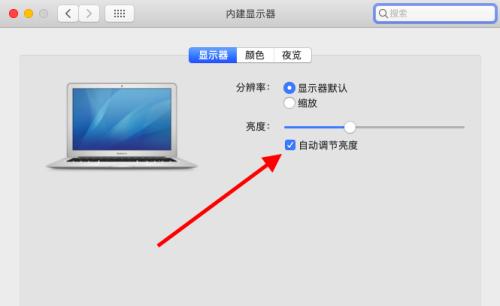
在使用过程中,还可以尝试使用耳机上的麦克风,很多耳机带有良好的降噪效果,能够提升通话质量。记得定期清理麦克风入口处,避免灰尘影响麦克风的性能。
通过这些步骤,您应该能够轻松地开启并使用苹果笔记本上的麦克风,并在遇到问题时找到合适的解决方案。希望本文能够为您提供所需的帮助,让您的数字沟通更加顺畅。
版权声明:本文内容由互联网用户自发贡献,该文观点仅代表作者本人。本站仅提供信息存储空间服务,不拥有所有权,不承担相关法律责任。如发现本站有涉嫌抄袭侵权/违法违规的内容, 请发送邮件至 3561739510@qq.com 举报,一经查实,本站将立刻删除。